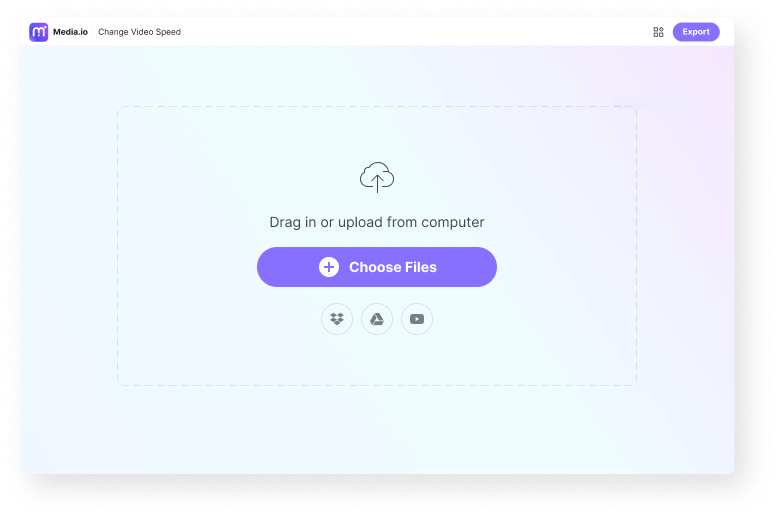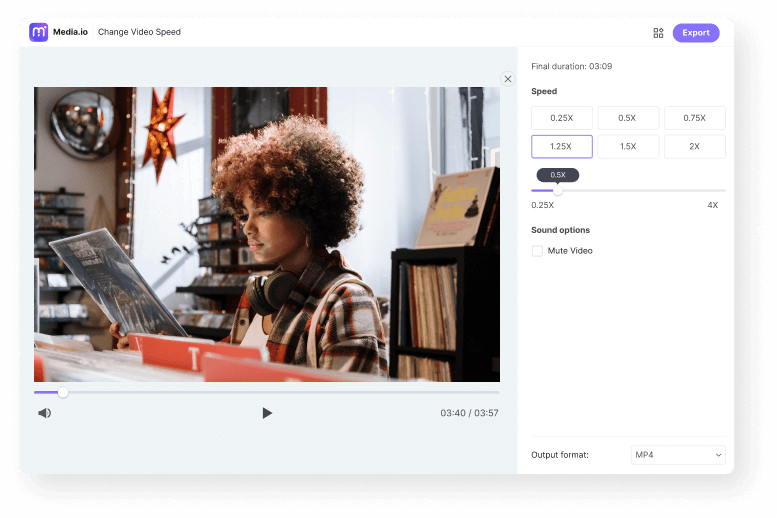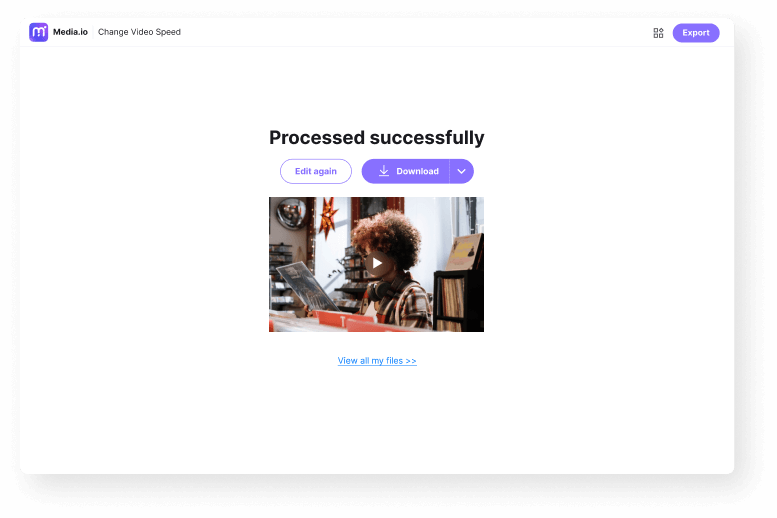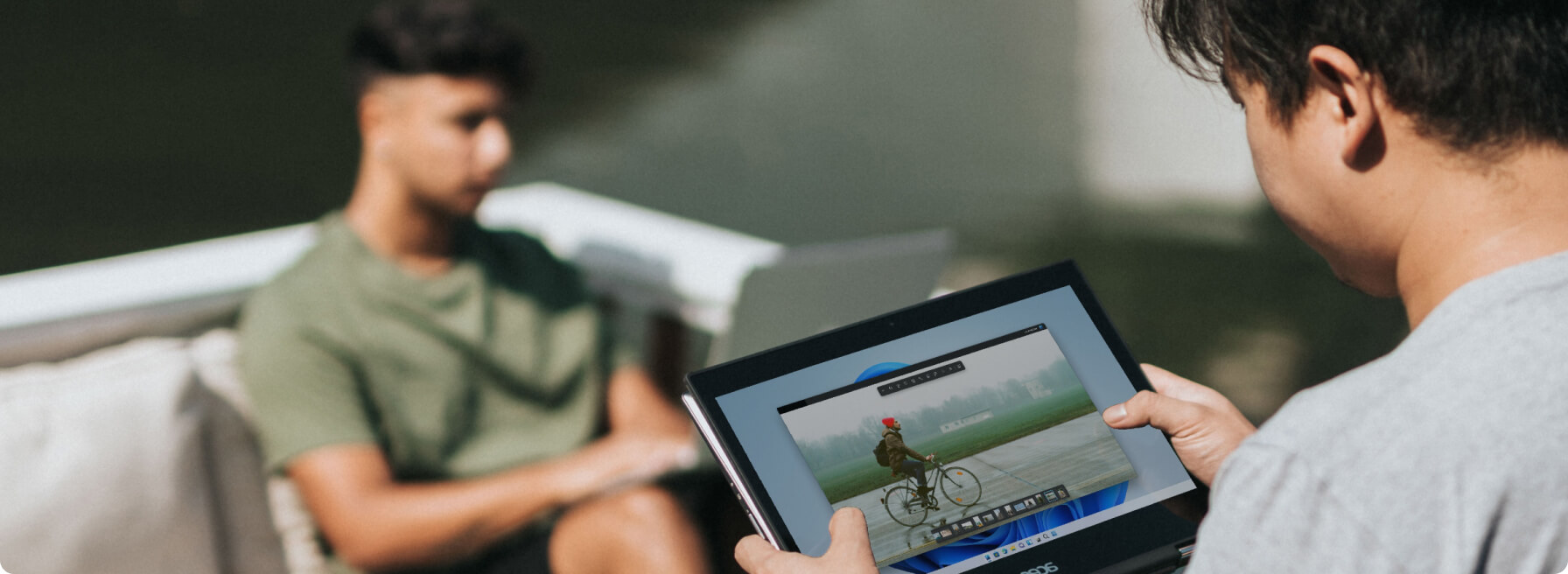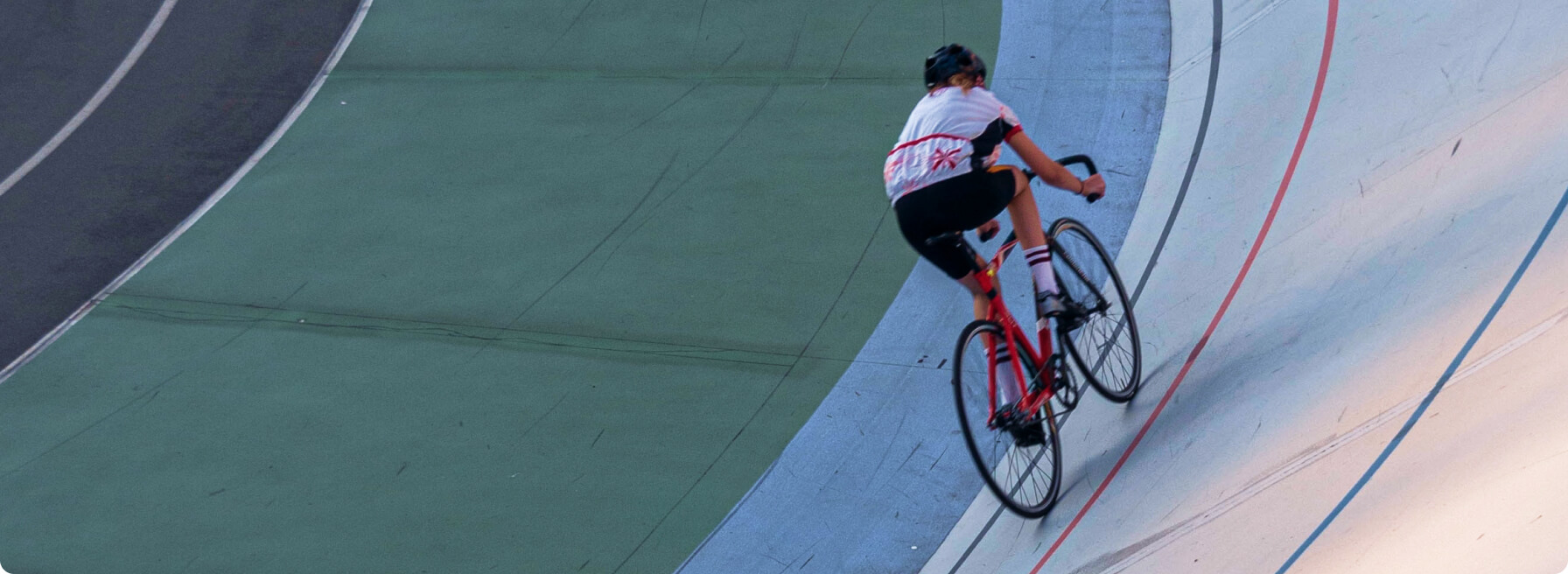動画の再生速度を変更する
無料で動画の再生速度を変えます。ファイルをアップロードして再生速度の倍率を選ぶだけで、動画の再生速度を速くしたり、スローモーション効果を簡単に作成したりできます。
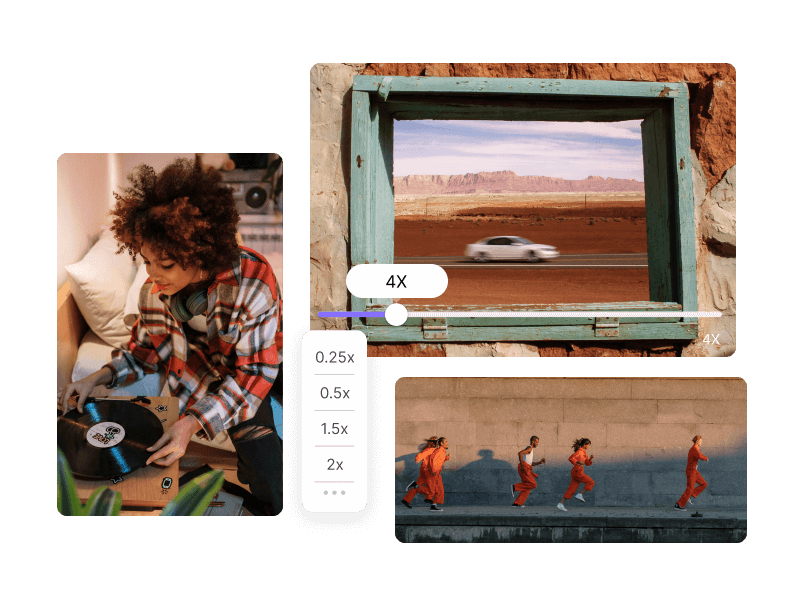











オンライン動画の再生速度を変更できるツール
Media.ioのオンライン動画編集は、サードパーティのソフトウェアをインストールせずにオンラインで動画の速度を変更できます。MP3、FLV、MOV、VOB、MTS、3GPなどのフォーマットから、オンラインで高速再生やスローモーションの動画を作成するのも自由自在です。動画速度変更ツールに動画をアップロードした後、通常の速度を最大0.25倍まで減少させ、最大4倍まで増加させることができます。さらに、このオンラインビデオ速度編集では、動画を標準的な動画形式にエクスポートする前にミュートにすることも可能。便利なのは、YouTubeのURLに直接モーションエフェクト
Media.io 動画の再生速度を変更できるツールを選ぶ理由は?
完全オンライン変速機
Media.io を使用すると、数回クリックするだけで動画を完全にオンラインで高速化または低速化できます。サードパーティのインストールは必要ありません。
複数のモーションエフェクト
Media.ioの動画速度変更ツールは、元の速度の最大4倍まで動画を速く再生することができます。逆に、実際の速度の最大0.25倍まで遅く再生することも可能。動画を瞬時により速くまたは遅くすることができます。
使いやすい
This このオンラインの無料動画の再生速度を変更するツールは、利用可能な最もシンプルなツールです。複雑な手順や事前のスキルは必要ありません。
すべてのビデオ形式をサポート
このオンラインビデオスピードエディターは、MP4、MOV、WMV、MKV、AVI、FLV、VOB、WebM、3GPなどを含むすべての標準ビデオ形式をサポートしています。
年中無休のプライバシーとセキュリティ
このビデオ スピード エディターは最高レベルの暗号化テクノロジーを使用して、オンライン データの安全性を保証します。また、編集したファイルは24時間後にサーバーから自動的に削除されます。
無料の追加機能
動画速度チェンジャーを使用すると、再生速度を変更した後、動画をミュートしたり、動画を複数の形式に変換したりできます。もちろん無料です。
動画速度を変更する理由
動画の再生速度の変更に関するよくある質問
-
?
オンラインで YouTube を高速化するにはどうすればよいですか?
Media.io オンライン 動画の再生速度を変更できるツールを使用して、オンラインで YouTube ビデオを高速化できます。次の簡単な手順に従ってください:
ステップ 1. Media.io Video Speed ツールを起動し、YouTubeアイコンをタップします。次に、YouTube ビデオのリンクをコピーして、指定されたフィールドに貼り付けます。
ステップ 2.速度スライダーをドラッグして、再生速度を上げます。または、単純に 1.25x、1.5x、または 2x などにプリセットします。
ステップ 3.最後に、出力ビデオ形式を選択し、[開始]を押します。 -
?
Facebook の動画速度を上げるにはどうすればよいですか?
おそらく、何年も再生されている Facebook 動画に出会ったことがあるでしょう。残念ながら、Facebook ではユーザーがオンラインで動画を保存することを許可していません。したがって、Facebook でビデオを開き、アイコンをクリックし、 [ビデオを保存] をタップしてローカル ストレージに保存します。次に、オンラインで動画を倍速を使用して、ビデオに早送りモーションを適用します。
-
?
スローモーション効果を簡単に作成するにはどうすればよいですか?
UEFA チャンピオンズ リーグの試合で見られるようなスローモーション ビデオを作成したいですか? 実際には何も複雑なことではありません。Media.ioにビデオをアップロードして、ビデオ速度を変更し、ビデオ速度を0.75x、0.50x、または 0.25xに設定します。モーション効果が低いほど、動画が遅くなることに注意してください。
-
?
iPhone で動画を 2 倍以上スピードアップするにはどうすればよいですか?
Media.io オンラインで動画を倍速を使用すると、iPhone でオンラインでビデオを高速化できます。iPhone Webブラウザでプログラムを開き、「ファイルを選択」をタップして動画をアップロードするだけです。次に、速度スライダーを右にドラッグして、再生速度を元のレートの最大 4 倍に調整します。それでおしまい!
-
?
録画済みのビデオをスピードアップできますか?
録画済みのビデオを高速化することは、簡単です。携帯電話またはコンピュータでMedia.io オンラインで動画を倍速を起動し、 [ファイルの選択]をタップして、録画したクリップをアップロードするだけです。最後に、動画速度を 1 倍以上に設定します。
-
?
速度を変更するためにアップロードできる動画の最大サイズはどれくらいですか?
プレミアム ユーザーの場合:アップロード サイズとファイル数は無制限です。
となっています。
無料登録ユーザーの場合:毎日25回で2GB
未登録ユーザーの場合:毎日10回で2GB -
?
ビデオ速度を変更した後にビデオ形式を変更できますか?
Media.ioは、MP4、AVI、WMV、MKV、MOV、3GP など、動画速度を変更した後に選択できる幅広いビデオ形式を提供します。
再生速度の変更についてもっと見る